ubuntu 串口调试助手
ubuntu 下的串口调试助手推荐有两个 PuTTY 和 CuteCom, PuTTY 除了串口通讯功能外还有 SSH 和 Telnet 等功能, CuteCom 只能用于串口通讯, 但串口界面更友好安装串口工具ubuntu 发行版中包含这两个软件, 可以直接安装sudo apt install puttysudo apt install cutecom查看串口设备dmesg | tail如果是刚
·
ubuntu 下的串口调试助手推荐有两个 PuTTY 和 CuteCom, PuTTY 除了串口通讯功能外还有 SSH 和 Telnet 等功能, CuteCom 只能用于串口通讯, 但串口界面更友好
安装串口工具
ubuntu 标准安装源中包含这两个软件, 可以直接安装
sudo apt install putty
sudo apt install cutecom
查看串口设备
dmesg | tail
如果是刚插入串口, 则会得到串口驱动的日志
[ 7448.045324] usb 1-6.4.3: Product: J-Link
[ 7448.045324] usb 1-6.4.3: Manufacturer: SEGGER
[ 7448.045325] usb 1-6.4.3: SerialNumber: 000000123456
[ 7448.371756] usb 1-6.4.4: new full-speed USB device number 60 using xhci_hcd
[ 7448.573236] usb 1-6.4.4: New USB device found, idVendor=067b, idProduct=2303, bcdDevice= 3.00
[ 7448.573241] usb 1-6.4.4: New USB device strings: Mfr=1, Product=2, SerialNumber=0
[ 7448.573244] usb 1-6.4.4: Product: USB-Serial Controller
[ 7448.573247] usb 1-6.4.4: Manufacturer: Prolific Technology Inc.
[ 7448.581658] pl2303 1-6.4.4:1.0: pl2303 converter detected
[ 7448.583552] usb 1-6.4.4: pl2303 converter now attached to ttyUSB0
从上面可以看出设备文件是 ttyUSB0
获取设备权限
如果是初次使用串口, 设备文件属于 root 用户, 直接使用串口工具打开串口会报错
ls -l /dev/ttyUSB0
crw-rw---- 1 root dialout 188, 0 6月 13 22:26 /dev/ttyUSB0
获取权限有二种方式:
临时修改
sudo chmod 666 /dev/ttyUSB0
如果是经常使用, 可以 udev 的规则配置
添加配置
sudo vim /etc/udev/rules.d/20-usb-serial.rules
内容为
KERNEL=="ttyUSB*" MODE="0666"
匹配内核以 ttyUSB 开头的驱动, 权限为 666
使配置生效
sudo service udev reload
sudo service udev restart
如果不想修改权限, 还有一种方法是当前用户加入 dialout 组(ttyUSB0 设备文件属于这个组), 加入这个组后就有权限了, 之后重启一下
sudo usermod -aG dialout jianghuixin
使用串口工具
CuteCom
设置端口号和波特率等信息

最后点击打开串口, 并按下 Enter 发送 “CuteCom”

PuTTY
首先也是配置串口信息, 然后打开串口, 不过这界面远不如 CuteCom

更多推荐
 已为社区贡献6条内容
已为社区贡献6条内容

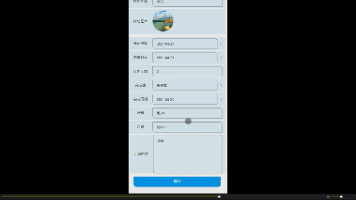





所有评论(0)